Pataisykite „Apex Legends“, nepavyksta prisijungti prie EA serverių
Įvairios / / December 02, 2021
Apex Legends yra malonus internetinis vaizdo žaidimas, kurį mėgsta žaidėjai visame pasaulyje. Galite praleisti laisvalaikį žaisdami šį nuotykių kupiną žaidimą. Tačiau daugelis vartotojų susiduria su „Apex“, negalinčiu prisijungti prie klaidų žaidimo metu. Jei ir jūs susiduriate su ta pačia klaida, tuomet esate tinkamoje vietoje! Pateikiame puikų vadovą, kuris padės ištaisyti „Apex Legends“, negalinčio prisijungti prie EA serverio, klaidą. Tai gali sukelti kelios priežastys, pavyzdžiui:
- EA serveriai neprisijungę
- Didelis tinklo srautas serveriuose
- Maršrutizatoriaus ar maršrutizatoriaus nustatymų problemos
- Nepakankamas interneto ryšio greitis
- Blokuoja Windows ugniasienė
- Pasenusi Windows OS

Turinys
- Kaip pataisyti „Apex Legends“ nepavykus prisijungti prie EA serverių
- Preliminarūs patikrinimai, siekiant išspręsti „Apex Legends“, nepavykus prisijungti, problemą.
- 1 būdas: prisijunkite prie kito žaidimo
- 2 būdas: pakeiskite datos ir laiko nustatymus
- 3 būdas: uždarykite visas fonines programas
- 4 būdas: atnaujinkite „Apex Legends“ žaidimą
- 5 būdas: atnaujinkite „Windows“.
- 6 būdas: leiskite žaidimą per „Windows Defender“ užkardą.
- 7 būdas: ištrinkite žaidimo talpyklos ir laikinuosius failus.
- 8 būdas: išjunkite VPN klientą
- 9 būdas: pakeiskite DNS serverio nustatymus
- 10 būdas: dėl techninės pagalbos kreipkitės į EA
Kaip pataisyti „Apex Legends“ nepavykus prisijungti prie EA serverių
Pastaba: Prieš išbandydami šiame straipsnyje aptartus metodus, patikrinkite Serverio būsena žaidimo Apex legends oficiali svetainė, taip, kaip parodyta.

Preliminarūs patikrinimai, siekiant išspręsti „Apex Legends“, nepavykus prisijungti, problemą
Prieš pradėdami trikčių šalinimą,
- Užtikrinkite stabilų interneto ryšį. Jei reikia, vietoj belaidžio tinklo naudokite eterneto ryšį.
- Iš naujo paleiskite kompiuterį atsikratyti smulkių nesklandumų.
- Be to, paleisti iš naujo arbaiš naujo nustatykite maršrutizatorių jei reikia.
- Patikrinkite minimalius sistemos reikalavimus kad žaidimas tinkamai veiktų.
- Prisijunkite kaip administratorius ir tada paleiskite žaidimą. Jei tai veikia, vadovaukitės 1 metodu, kad užtikrintumėte, jog kiekvieną kartą paleidus žaidimą veiktų su administratoriaus teisėmis.
1 būdas: prisijunkite prie kito žaidimo
Kartais paskyros gedimas gali neleisti prisijungti prie žaidimo arba įkelti jį. Tai apriboja jūsų ryšį su EA serveriais. Jei turite Kitas EA žaidimas savo įrenginyje pabandykite prisijungti prie žaidimo naudodami tą pačią EA paskyrą.
- Jei galite sėkmingai prisijungti prie kito žaidimo naudodami tą pačią EA paskyrą, tai reiškia, kad problema nėra susijusi su jūsų EA paskyra. Tokiu atveju įgyvendinkite kitus šiame straipsnyje aptartus metodus.
- Jei susiduriate su ta pačia įkėlimo problema kitame žaidime, tai reiškia, kad turite problemų su EA paskyra. kontaktas EA palaikymas tokiu atveju.
2 būdas: pakeiskite datos ir laiko nustatymus
Jūsų ryšys su žaidimų serveriu dažnai nutrūks, kai nustatysite neteisingus datos ir laiko nustatymus. Gali būti, kad pakeitėte įprastą datą ir laiką, kad pakeistumėte žaidimo nustatymus, bet pamiršote grąžinti įprastą nustatymą. Jei taip yra, bet kokie laiko skirtumai tarp konsolės ir EA serverio laiko tarpų sukels tinklo ryšio pertrūkius. Todėl visada vadovaukitės automatiniu datos ir laiko nustatymu, o ne rankiniu būdu, kad išspręstumėte „Apex Legends“, negalinčio prisijungti prie EA serverio, problemą:
1. Paspauskite „Windows + I“ klavišai kartu atidaryti „Windows“ nustatymai.
2. Spustelėkite Laikas ir kalba, kaip paryškinta.

3. Jungiklis Įjungta jungiklis už Nustatykite laiką automatiškai, taip, kaip parodyta.

4. Iš naujo paleiskite kompiuterį ir iš naujo paleiskite žaidimą.
Taip pat skaitykite:Leisti arba neleisti vartotojams keisti datos ir laiko sistemoje „Windows 10“.
3 būdas: uždarykite visas fonines programas
Gali būti daug programų, veikiančių fone. Tai padidins procesoriaus ir atminties naudojimą, o tai turės įtakos žaidimo ir kompiuterio našumui. Atlikite toliau nurodytus veiksmus, kad ištaisytumėte „Apex Legends“, kurių nepavyko prisijungti, uždarydami fonines užduotis:
1. Paspauskite „Windows“ klavišas, tipas užduočių tvarkyklė, ir spustelėkite Atviras.

2. Čia, į Procesai skirtuką, ieškokite nereikalingų užduočių veikia fone.
Pastaba: pirmenybę teikite trečiųjų šalių programoms ir venkite „Windows“ ir „Microsoft“ paslaugų.
3. Dešiniuoju pelės mygtuku spustelėkite bėgimą programėlė (pvz. Google Chrome) ir pasirinkite Baigti užduotį kaip pavaizduota žemiau.

4 būdas: atnaujinkite „Apex Legends“ žaidimą
Visada svarbu, kad žaidimas paleistų naujausią versiją, kad būtų išvengta konfliktų. Todėl po atnaujinimo galbūt galėsite ištaisyti „Apex Legends“ negali prisijungti klaidą. Paprastai naujinimai bus nustatyti automatiškai. Tačiau jei turite kokių nors problemų ar trikdžių žaidime, turite jį atnaujinti rankiniu būdu.
Pastaba: Atlikite veiksmus pagal žaidimų platformą. Mes panaudojome Steam klientas iliustravimo tikslais.
Jei jūsų žaidimui yra naujas naujinys, jis bus rodomas Steam pagrindinis puslapis pats. Tiesiog spustelėkite ATNAUJINTI mygtukas rodomas paryškintas.

Be to, atlikite šiuos veiksmus, kad įjungtumėte automatinio Steam žaidimų naujinimo funkciją:
1. Paleisti Garai ir eikite į BIBLIOTEKA, taip, kaip parodyta.

2. Tada dešiniuoju pelės mygtuku spustelėkite Žaidimas ir pasirinkite Savybės… variantas.

3. Dabar pereikite prie ATNAUJINIAI skirtuką ir pasirinkite Visada atnaujinkite šį žaidimą nuo AUTOMATINIAI ATNAUJINIAI išskleidžiamajame meniu, kaip parodyta toliau.

Po atnaujinimo patikrinkite, ar žaidimų serverio ryšio problema pašalinta. Jei ne, pabandykite kitą pataisymą.
Taip pat skaitykite:Kur įdiegti Steam žaidimai?
5 būdas: atnaujinkite „Windows“.
Jei nenaudosite kompiuterio atnaujintoje versijoje, sistemoje esantys failai nebus suderinami su žaidimo failais, dėl kurių „Apex“ nepavyko prisijungti. Štai kaip atnaujinti „Windows“ operacinę sistemą:
1. Paspauskite „Windows“ klavišas, tipas Tikrinti, ar yra atnaujinimų in Paieškos juosta, ir spustelėkite Atviras.

2. Spustelėkite Tikrinti, ar yra atnaujinimų mygtuką iš dešiniojo skydelio.

3A. Spustelėkite Įdiegti dabar norėdami atsisiųsti ir įdiegti naujausią galimą naujinimą.

3B. Jei jūsų „Windows“ jau atnaujinta, ji bus rodoma Jūs esate atnaujintas žinutę.

4. Iš naujo paleiskite „Windows“ kompiuterį ir patikrinkite, ar problema išspręsta dabar.
6 būdas: leiskite žaidimą per „Windows Defender“ užkardą
„Windows Defender“ užkarda veikia kaip filtras jūsų sistemoje. Jis nuskaito informaciją, gaunamą į jūsų „Windows“ kompiuterį, ir galbūt blokuoja į ją įvedamą kenksmingą informaciją. Tačiau kai kurias programas taip pat blokuoja ugniasienė. Taigi, jums patariama pridėti žaidimo išimtį, leidžiančią per užkardą, kaip paaiškinta toliau:
1. Tipas „Windows Defender“ ugniasienė in „Windows“ paieška juostą ir atidarykite ją iš paieškos rezultatų, kaip parodyta.

2. Čia, spustelėkite Leiskite programai arba funkcijai per „Windows Defender“ užkardą.

3. Tada spustelėkite Pakeisti nustatymus ir pažymėti langeliai Domenas, privatus ir viešas dėl Apex legendos leisti per ugniasienę.
Pastaba: Galite spustelėti Leisti kitai programai… norėdami naršyti žaidimą, jei jo nematyti sąraše.

4. Galiausiai spustelėkite Gerai norėdami išsaugoti pakeitimus ir perkrauti savo įrenginį.
Arba perskaitykite mūsų vadovą Kaip išjungti „Windows 10“ užkardą norėdami laikinai jį išjungti žaidimo metu.
7 būdas: ištrinkite žaidimo talpyklos ir laikinuosius failus
Jei jūsų kompiuteryje yra sugadinti konfigūracijos ir nustatymų failai, galite susidurti su Apex Legends negali prisijungti klaida. Tačiau galite ištrinti sugadintus konfigūracijos failus ištrindami duomenis iš programų duomenų ir vietinių programų duomenų aplanko taip:
1. Viduje konors „Windows“ paieškos laukelis, tipas %programos duomenys% ir spustelėkite Atviras paleisti „AppData“ tarptinklinis ryšys aplanką.

2. Ieškokite Apex legendosaplanką ir spustelėkite jį dešiniuoju pelės mygtuku. Tada pasirinkite Ištrinti, taip, kaip parodyta.

3. Dar kartą paspauskite „Windows“ klavišas, tipas %LocalAppData% ir spustelėkite Atviras norėdami pereiti į „AppData Local“. aplanką.

4. Ieškokite Apex legendosaplanką ir teisingai–spustelėkite jį. Tada pasirinkite Ištrinti, kaip ir anksčiau.
Išvalę žaidimo talpyklą, galite ištrinti sistemos laikinuosius failus atlikdami 5–8 veiksmus.
5. Ieškoti %temp% viduje konors Paieškos juosta, ir spustelėkite Atviras, taip, kaip parodyta.

6. Čia pasirinkite viską failus ir aplankus paspausdami Ctrl + A klavišai kartu, tada dešiniuoju pelės mygtuku spustelėkite pasirinktus failus.
7. Pasirinkite Ištrinti galimybė pašalinti visus laikinuosius failus.

8. Galiausiai eikite į Darbalaukis ir dešiniuoju pelės mygtuku spustelėkite Šiukšliadėžė. Pasirinkite Ištuštinkite šiukšliadėžę galimybė visam laikui ištrinti duomenis iš „Windows“ kompiuterio.

8 būdas: išjunkite VPN klientą
Jei naudojate VPN klientą, pabandykite jį išjungti arba visiškai pašalinti iš sistemos ir patikrinkite, ar „Apex negali prisijungti“ klaida ištaisyta, ar ne.
1. Spustelėkite Pradėti ir tipas VPN nustatymai, tada spustelėkite Atviras.

2. Čia išjunkite VPN pagal Išplėstiniai nustatymai, taip, kaip parodyta.

Taip pat skaitykite:Kaip nustatyti VPN sistemoje „Windows 10“.
9 būdas: pakeiskite DNS serverio nustatymus
Neįmanymo prisijungti prie EA serverių Apex problemą galite išspręsti pakeisdami DNS nustatymus, kaip aprašyta toliau:
1. Pataikykite Windows raktas, tipas Tinklasbūsena, ir spustelėkite Atviras.

2. Dabar eik į Pakeiskite adapterio parinktis.

3. Čia dešiniuoju pelės mygtuku spustelėkite savo tinklo prisijungimas (pvz. Bevielis internetas) ir spustelėkite Savybės, taip, kaip parodyta.
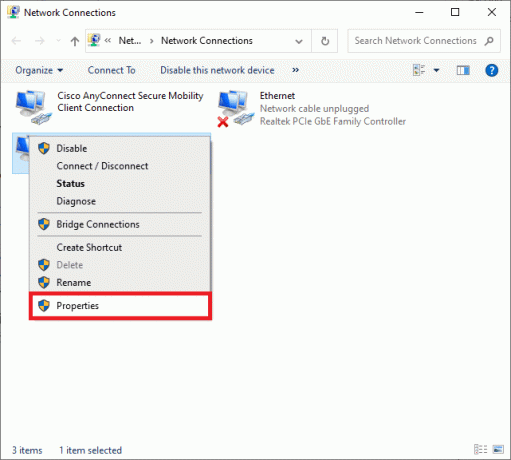
4. Viduje konors Bevielis internetasSavybės langą, pasirinkite 4 interneto protokolo versija (TCP/IPv4) ir spustelėkite Savybės.

5. Pasirinkite Naudokite šią DNS serverio adresų parinktį.
6. Tada įveskite toliau nurodytas reikšmes pateiktuose laukuose, kaip parodyta.
Pageidaujamas DNS serveris: 8.8.8.8
Alternatyvus DNS serveris: 8.8.4.4
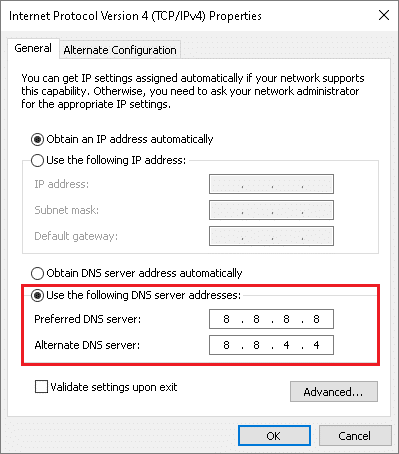
7. Toliau pasirinkite Išeidami patvirtinkite nustatymus ir spustelėkite Gerai.

10 būdas: dėl techninės pagalbos kreipkitės į EA
Jei vis tiek susiduriate su minėta klaida, paskutinė galimybė yra susisiekti su EA dėl techninės pagalbos. Susisiekite su jais apsilankę pas juos Oficiali svetainė, ir pagalbos galite gauti per 25 minutes nuo tiesioginės užklausos.
Rekomenduojamas:
- Ištaisykite „Windows 11“ juodą ekraną su žymeklio problema
- Kaip atsisiųsti steam žaidimus į išorinį standųjį diską
- Ištaisykite MHW klaidos kodą 50382-MW1
- Kaip pakeisti League of Legends Summoner vardą
Tikimės, kad galite pataisyti Apex Legends negali prisijungtiį EA serverį klaida „Windows 10“ kompiuteriuose. Praneškite mums, kuris metodas jums buvo geriausias. Be to, jei turite klausimų ar pasiūlymų dėl šio straipsnio, nedvejodami pateikite juos toliau esančiame komentarų skyriuje.



